Cara Memperbaiki Kod Ralat Google Chrome 0xc0000005
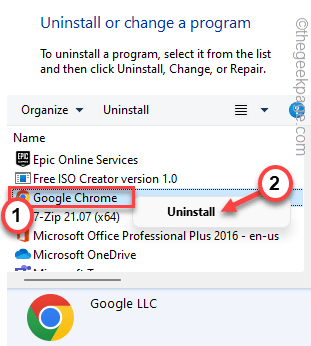
- 3929
- 396
- Clay Weber
Adakah penyemak imbas Google Chrome menjadi tidak bertindak balas dalam beberapa saat pelancaran dan muncul mesej ralat "Permohonan gagal dimulakan dengan betul (0xc0000005). Klik OK untuk menamatkan aplikasi". Pengguna di Internet telah menimbulkan beberapa aduan mengenai keadaan ini dan terdapat beberapa perbaikan mudah untuk masalah ini. Nampaknya perlindungan titik akhir Symantec adalah penyebab sebenar di sini, walaupun terdapat beberapa sebab lain juga.
Isi kandungan
- Betulkan 1 - Nyahpasang antivirus
- Betulkan 2 - Edit pendaftaran
- Betulkan 3 - Jalankan Chrome dengan pengubah
- Betulkan 4 - Jalankan Chrome dalam mod pentadbir
- Betulkan 5 - Uninstal dan pasang semula Chrome
Betulkan 1 - Nyahpasang antivirus
Seperti yang telah kami sebutkan tadi, perlindungan titik akhir Symantec adalah penyebab utama di sini dan anda harus menyahpasangnya.
1. Pada mulanya, klik kanan Ikon Windows dan ketuk "Jalankan".
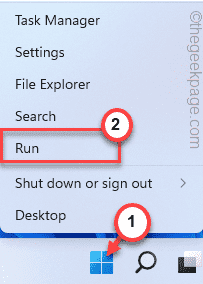
2. Sekarang Tulis "Appwiz.cpl"Dan klik"okey"Untuk mengakses halaman Program & Ciri.
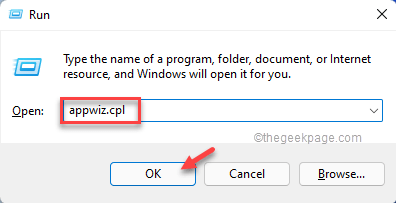
3. Sekarang, cari "Perlindungan Endpoint Symantec"Aplikasi dalam senarai aplikasi.
4. Sebaik sahaja anda telah menemui aplikasinya, klik kanan dan ketik "Nyahpasang".
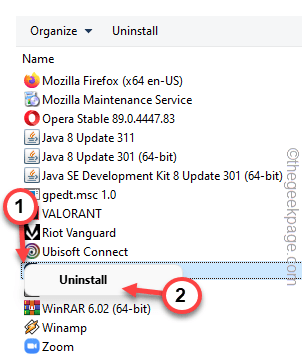
Sekarang, ikuti langkah-langkah di skrin untuk menyahpasang antivirus dari sistem anda.
Sebaik sahaja anda telah menyahpasang antivirus, anda akan diminta mula semula Sistem untuk menghapuskan sepenuhnya semua fail antivirus.
Setelah anda menghidupkan semula sistem, cuba mengakses Google Chrome dan ujian.
Betulkan 2 - Edit pendaftaran
Mengubah nilai nilai permulaan dalam editor pendaftaran harus membantu mencari resolusi cepat.
1. Klik ikon Windows pada bar tugas dan taip "Pendaftaran"Dalam kotak carian.
2. Sekarang, anda boleh mengklik pada "Editor Pendaftaran"Dalam hasil carian.
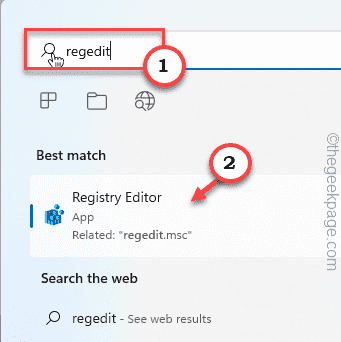
Amaran - Anda akan mengubah nilai tertentu dalam editor pendaftaran. Biasanya berfungsi dengan baik dan tidak memberi kesan kepada cara lain. Tetapi kadang -kadang, ia mungkin menimbulkan masalah yang tidak diminta. Jadi, sebelum anda melakukan perkara lain, anda harus membuat sandaran pendaftaran baru.
a. Sebaik sahaja anda telah membuka skrin editor pendaftaran, ketik "Fail"Dari bar menu.
b. Kemudian ketik "Eksport"Untuk membuat sandaran pendaftaran baru.
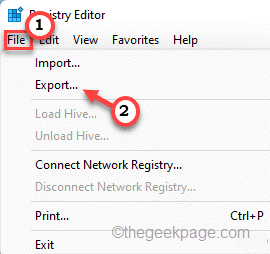
Cukup simpan sandaran ini di lokasi yang diskret.
3. Di anak tetingkap kiri, kepala di alamat ini -
Hkey Machine Local \ System \ CurrentControlset \ Services \ Sysmain
4. Lihatlah anak tetingkap kanan untuk mencari "Mula"Nilai.
5. Sekarang, Klik dua kali nilai untuk menyesuaikannya sendiri.
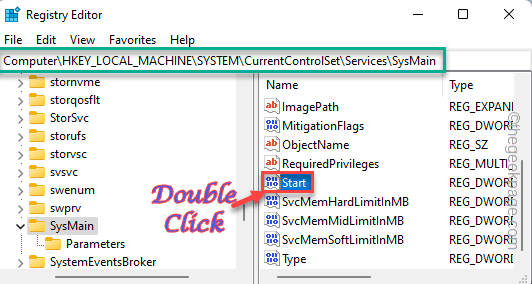
6. Kemudian, tetapkan 'data nilai:' kepada "4".
7. Seterusnya, klik "okey"Untuk menyelamatkan perubahan.
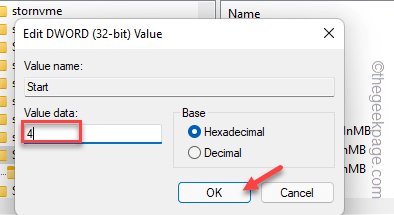
Sebaik sahaja anda telah menukar nilai permulaan, tutup editor pendaftaran. Selepas itu, mula semula mesin anda.
Sebaik sahaja anda log masuk semula ke akaun anda,
Betulkan 3 - Jalankan Chrome dengan pengubah
Menjalankan aplikasi Chrome dengan bendera untuk memeriksa sama ada ia membantu menyelesaikan masalah anda.
1. Pergi ke desktop anda dan cari ikon krom di sana. Ini adalah fail shorcut.
2. Sekarang, klik kanan "Google Chrome"Aplikasi dan klik"Sifat".
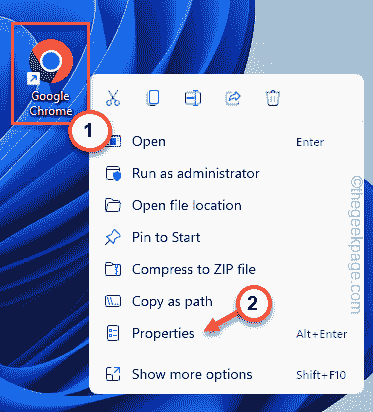
3. Di halaman Chrome Properties, pergi ke "Pintasan"Tab.
4. Di sini, dalam kotak 'Target:', di hujung alamat, tambahkan ruang dan tampal bendera ini.
-Tidak -sandbox
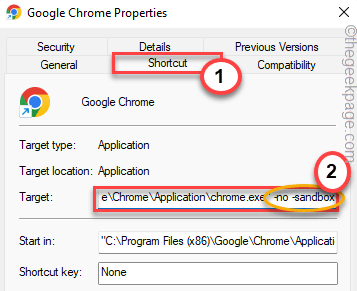
5. Selepas itu, ketik "Memohon"Dan klik"okey"Untuk menerapkan perubahan ini dan simpannya.
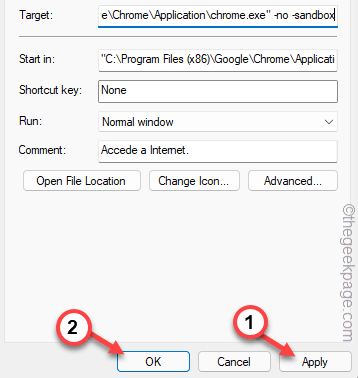
Sekarang, lancarkan penyemak imbas krom dan uji sama ada ia berfungsi atau tidak.
Betulkan 4 - Jalankan Chrome dalam mod pentadbir
Chrome, ditetapkan untuk berjalan dalam mod keserasian, boleh menyebabkan masalah ini.
1. Anda mesti klik kanan pada "Chrome"Ikon dan ketuk"Buka lokasi fail".
[
Sekiranya anda tidak dapat mencari ikon krom di desktop, anda boleh melakukan ini -
a. Carian untuk "Chrome"Menggunakan kotak carian.
b. Sekarang, klik kanan "Google Chrome"Dan kemudian, klik"Buka lokasi fail".
]
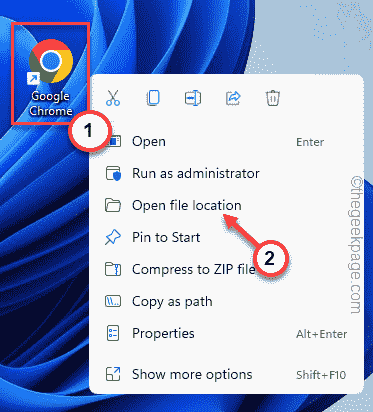
3. Ini akan membawa anda ke lokasi aplikasi Google Chrome.
4. Sebaik sahaja anda berada di sana, klik kanan "Google Chrome"Aplikasi dan ketik"Sifat".
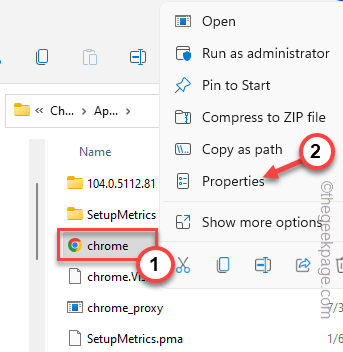
5. Apabila halaman Google Chrome dibuka, pergi ke "Keserasian"Tab.
6. Di sini, pastikan "Jalankan program ini dalam mod keserasian untuk:"Kotak adalah tidak disengajakan.
7. Sekarang, periksa "Jalankan program ini sebagai pentadbir"Kotak untuk sentiasa menjalankan penyemak imbas dengan kebenaran pentadbiran.
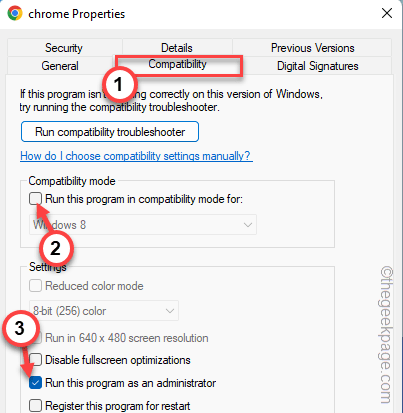
8. Untuk memohon pengubahsuaian ini, ketik "Memohon"Dan"okey".
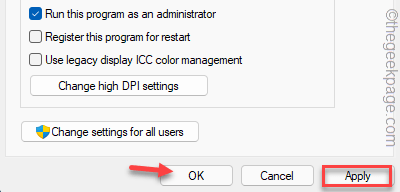
Selepas itu, lancarkan penyemak imbas Chrome menggunakan ikon desktop.
Betulkan 5 - Uninstal dan pasang semula Chrome
Anda mesti menyahpasang penyemak imbas krom dan memasangnya semula.
1. Pada mulanya, tekan Menang Kunci+R kunci untuk menggunakan kotak lari.
2. Kemudian, tampal ini di sana dan klik "okey".
Appwiz.cpl
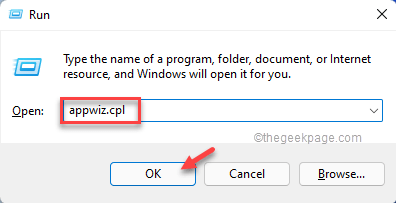
3. Sekarang, hanya mengetuk kanan "Google Chrome"Aplikasi dan ketik"Nyahpasang".
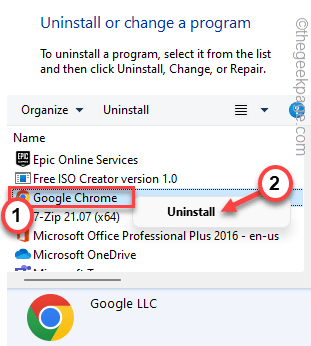
4. Sekarang, ketik "Nyahpasang"Untuk menyahpasang penyemak imbas dari sistem anda.
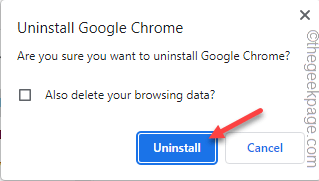
Setelah menyahpasang Google Chrome, muat turun dan jalankan pemasang Chrome pada sistem anda.
Pelayar Google Chrome baru akan berfungsi dengan baik dan anda tidak akan menghadapi masalah ini.
Jika tiada penyelesaian ini berfungsi, anda boleh memilih alternatif lain seperti Microsoft Edge, Firefox, Opera dan lain -lain.
- « Tetapan sistem.kemalangan exe semasa menggunakan Windows 11 Fix
- Cara Memperbaiki Bar Penggunaan Ruang Cakera Hilang di PC ini pada Windows 11 »

